Вы можете взять своего покемона с собой из Nintendo 3DS в Pokémon Sword and Shield на Nintendo Switch, перейдя из Pokémon Bank в Pokémon Home. Вот как превратить покемона в Pokémon Sword and Shield.
Оглавление
Как переместить покемонов в банк покемонов
Покемон Банк — это приложение для Nintendo 3DS, в котором вы можете хранить своих покемонов. Позже вы можете вывести их на свою Nintendo 3DS или перенести в игры про покемонов нового поколения, такие как Pokémon Sword и Shield на Nintendo Switch. Pokémon Bank — это платная услуга, которая стоит 4,99 доллара США в течение года при ежегодной оплате. Вы можете отменить в любое время.
Вы можете хранить до 3000 покемонов в приложении Pokémon Bank, а переводы из Pokémon Bank (Nintendo 3DS) в Pokémon Home (Nintendo Switch) осуществляются только в одну сторону. После того, как вы переместили своих покемонов с Nintendo 3DS в Pokémon Home на Nintendo Switch, вы не сможете перенести их обратно в Pokémon Bank на Nintendo 3DS.
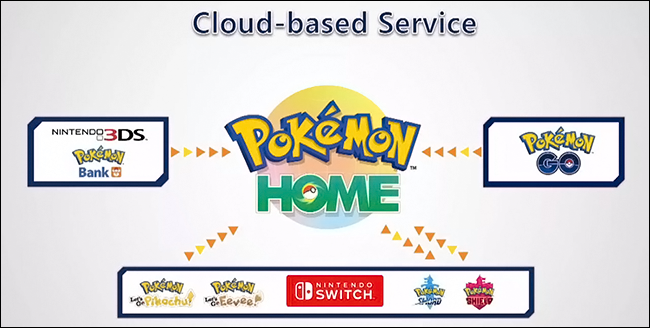
Для начала вам понадобится картридж с игрой Nintendo 3DS Pokémon, вставленный в вашу Nintendo 3DS (или скачав цифровую версию игры), установленный на вашей Nintendo 3DS.
Pokémon Bank совместим со следующими играми:
Покемон X
Покемон Y
Покемон Омега Рубин
Покемон Альфа Сапфир
Покемон Солнце
Покемон Луна
Покемон Ультра Солнце
Покемон Ультра Луна
Далее скачиваем Покемон Банк в Nintendo eShop на Nintendo 3DS. Приложение можно загрузить бесплатно, и вы должны быть подключены к Интернету. Также рекомендуется подключить консоль к адаптеру питания во время внесения изменений.
Запустите приложение Pokémon Bank с картриджем с игрой Pokémon в слоте или с цифровой копией, загруженной на вашу Nintendo 3DS. Если у вас никогда не было пропуска Pokémon Bank, вам потребуется приобрести новую подписку или продлить старую подписку. Вам понадобится абонемент на подписку, чтобы перемещать Pokémon между вашей Nintendo 3DS и Nintendo Switch, но, к счастью, это очень дешево, и вы получаете скромный период подписки, который не продлевается автоматически — так что, если это разовая вещь , не волнуйтесь, и если вы хотите продлить и сделать это снова и снова, это легко сделать.
После того, как вы запустили Pokémon Bank, вы увидите сообщение «Срок действия вашего пропуска истек. Хотите приобрести новый проездной? » Выберите «Да». Подписка — это 365-дневный пропуск за 4,99 доллара США, и ваша подписка будет автоматически отменена через год.
Выбрав «Купить» на следующей странице, вы можете «добавить средства» в свою учетную запись Nintendo в размере 10 долларов США, 20 долларов США и т. Д. У вас также есть возможность выбрать «Необходимые средства», которые добавят точную необходимую сумму. для подписки Pokémon Bank и не более того. Выберите «Добавить необходимые средства» и нажмите «Да», чтобы подтвердить платеж, необходимый для годовой подписки.
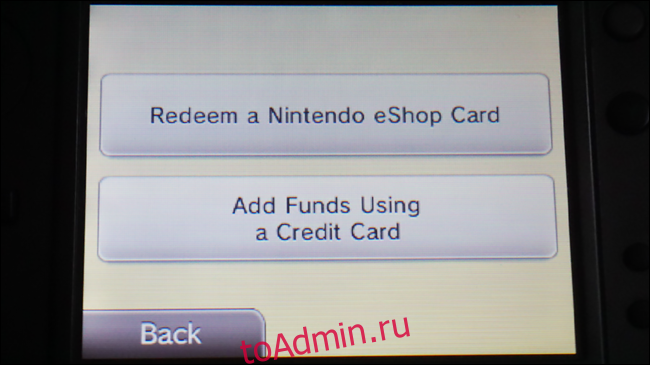
Введите данные своей кредитной карты и выберите «Добавить средства». Вы будете перенаправлены обратно в приложение Pokémon Bank, и теперь у вас будет полный доступ к функциям Pokémon Bank. Вы можете начать перемещать покемонов в банк покемонов. Выберите «Использовать банк Pokémon» и, когда вы увидите, что на экране появилось желаемое название игры Pokémon, выберите «Использовать эту игру».
Покемоны, которые вы сохранили в игровой коробке для ПК, будут отображаться здесь, что означает, что покемоны из вашей текущей группы не могут быть размещены здесь, если вы их не переместите. Чтобы переместить покемонов из вашей группы в Pokémon Bank, закройте приложение Pokémon Bank и запустите игру. Затем переместите покемонов из вашей основной группы в компьютер, сохраните и закройте игру, а затем снова откройте Pokémon Bank.
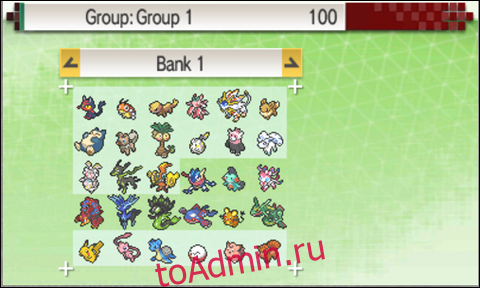
Когда у вас есть все покемоны, которые вы хотите сохранить в своем банке, в коробке для ПК, просто переместите их из коробки в банк Pokémon, выбрав с помощью «A» и бросив их в ящик банка. Также очень важно помнить, что покемонов в вашей игре с псевдонимами нельзя изменить после того, как вы переместили их в банк, поэтому не забудьте изменить все псевдонимы в игре, прежде чем перемещать их! Покемонов с вирусом Pokérus можно успешно перенести без потери Pokérus. Вы не можете передавать яйца в Pokémon Bank.
Когда вы закончите перемещать своего покемона в Pokémon Bank, нажмите «Сохранить и выйти» с помощью кнопки «X» на вашей Nintendo 3DS. Pokémon Sword and Shield не имеет завершенного национального покемона Pokédex, поэтому некоторые покемоны не переносятся.
Увидеть Вот для получения полного списка покемонов, которых можно обменять на Pokémon Sword and Shield. Обязательно ознакомьтесь с Остров брони Покедекс и Корона Тундра Покедекс которые были добавлены в каждом расширении.
Как переместить покемонов из банка покемонов в дом покемонов
После того, как вы переместили своего покемона в Pokémon Bank на Nintendo 3DS, вы можете начать перемещать этих покемонов в Pokémon Home на Nintendo Switch.
Покемон Дом — это облачный сервис для Nintendo Switch, и к приложению также можно получить доступ на вашем мобильном устройстве. Pokémon Home имеет премиум-план с возможностью оплаты в течение одного месяца (2,99 доллара США), трех месяцев (4,99 доллара США) или 12 месяцев (15,99 доллара США). Вы можете отменить подписку в Nintendo eShop в любое время.
Связав одну и ту же учетную запись Nintendo как с версией для Nintendo Switch, так и с мобильной версией Pokémon Home, вы сможете получить доступ к одним и тем же ящикам Pokémon в обеих версиях! Помните, что только Покемоны присутствуют в Галар Покедекс можно переместить в Pokémon Sword and Shield.
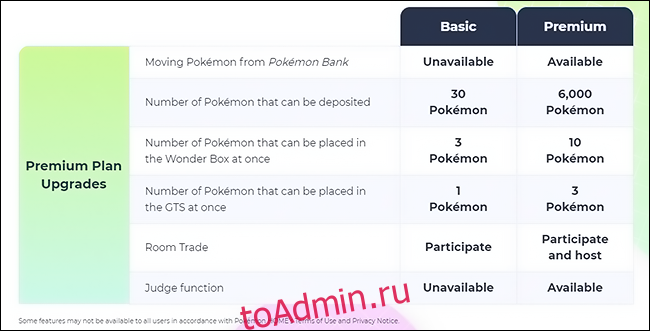
Поскольку перемещение покемонов из Pokémon Bank в Pokémon Home является функцией в рамках премиального плана, вы должны сначала приобрести план Pokémon Home Premium, прежде чем вы сможете делать какие-либо переводы из Pokémon Bank в Pokémon Home. План Pokémon Home Premium включает несколько уникальных функций: вы можете перемещать покемонов из Pokémon Bank (Nintendo 3DS), вы можете хранить до 6000 покемонов, обменивать покемонов и т. Д.
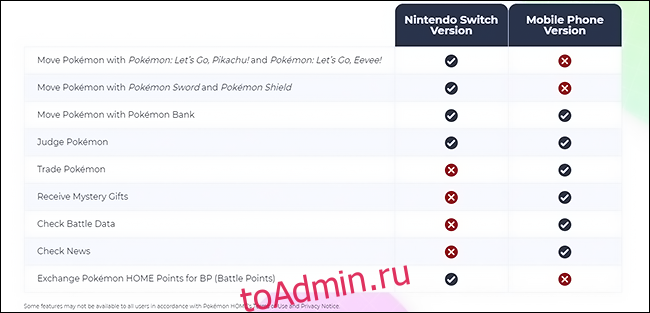
Вы можете приобрести тарифный план Premium в приложении Pokémon Home на Nintendo Switch после его загрузки с Nintendo. Интернет-магазин. Загрузка приложения Pokémon Home совершенно бесплатна.
Если в любой момент вам понадобится помощь в приложении Pokémon Home на Nintendo Switch, нажмите кнопку «-» на левом контроллере Joy-Con, чтобы открыть руководство.
На Nintendo Switch переместите курсор на кнопку Nintendo eShop и выберите с помощью «A». Вы можете приобрести план Premium, необходимый для перемещения Pokémon с Nintendo 3DS в Pokémon Home на Nintendo Switch, здесь.
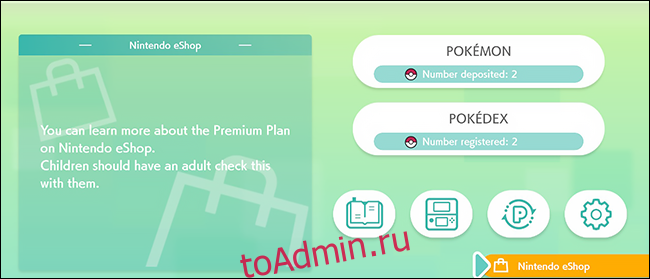
Если вы покупаете Pokémon Home только для того, чтобы переместить своего покемона в игру Pokemon Sword and Shield Nintendo Switch, придерживайтесь месячного плана (2,99 доллара США) в Nintendo eShop. Вы всегда можете совершить обратную покупку, если решите, что дополнительные функции того стоят.
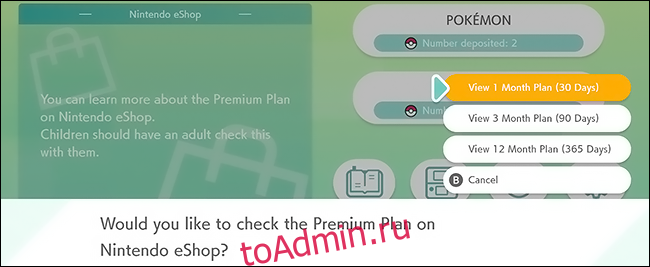
После того, как вы приобрели план Premium, вы будете перенаправлены обратно в главное меню Pokémon Home. Теперь вы можете использовать эту функцию для перемещения покемонов с Nintendo 3DS на Nintendo Switch.
Прежде чем начать, важно отметить, что покемонов, перенесенных с Nintendo 3DS, нельзя отправить обратно. Список покемонов, которых можно превратить в Pokémon Sword and Shield, см. Вот. Обязательно ознакомьтесь с Остров брони Покедекс и Корона Тундра Покедекс чтобы увидеть дополнительных покемонов, добавленных в DLC.
Кроме того, покемонов, перенесенных из Let’s Go Pikachu и Let’s Go Eevee, нельзя переместить обратно в эти игры после того, как вы переместили их в свою игру Pokémon Sword and Shield.
Возьмите Nintendo 3DS и запустите приложение Pokémon Bank, затем найдите в появившемся меню пункт «Переместить покемона в дом покемонов».
Появится уведомление о том, что покемонов, перемещенных из Pokémon Bank в Pokémon Home, нельзя перенести обратно в Pokémon Bank (объяснено выше). Прокрутите вниз и выберите «Начать».
Теперь вы увидите всех своих покемонов в Pokémon Bank, и вы можете передавать только целые коробки за раз, поэтому, если вы хотите выбрать вручную, выйдите из этого меню с помощью кнопки «B» и вернитесь в главное меню, выберите «Использовать Pokémon Bank »и переместите своих покемонов в отдельные коробки, а затем возвращайтесь сюда.
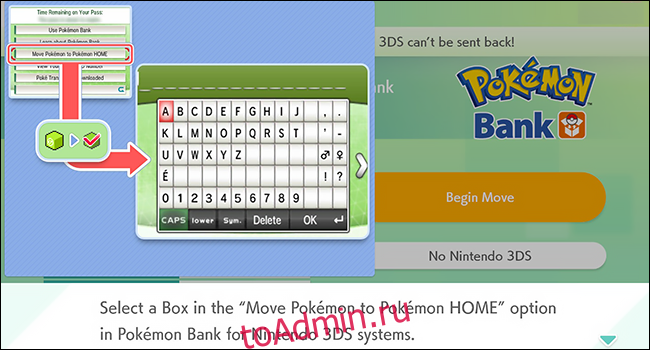
Выберите ящик, который вы хотите переместить, и нажмите «Y» на Nintendo 3DS, чтобы подтвердить свой выбор. Когда появится запрос «Переместите этих покемонов в дом покемонов»? Выберите «Да» и снова возьмите Nintendo Switch. Не выключайте консоль Nintendo 3DS.
Щелкните значок Nintendo Switch, расположенный рядом с кнопкой, и подтвердите, нажав «A». Нажмите кнопку «Начать перемещение» и «Начать» на следующем экране, затем прочтите подсказку и выберите «Готово!». Pokemon Home отобразит код, который вы должны ввести в вашу Nintendo 3DS, и они действительны только в течение трех минут в качестве дополнительной меры безопасности.

Когда вас спросят, хотите ли вы создать движущийся ключ, выберите «Показать» и введите код, который появляется на вашей Nintendo 3DS, тогда ваш покемон начнет двигаться.
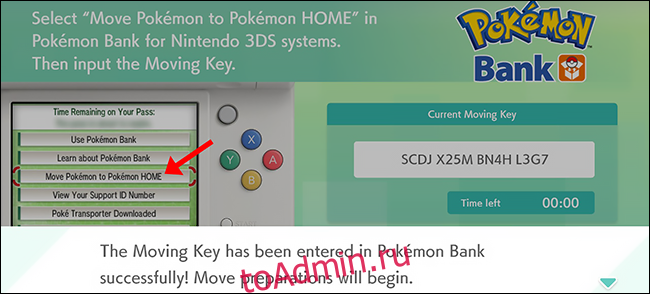
Это займет всего несколько секунд, и как только он будет завершен, Pokémon Home перенесет вас на главный экран с подсказкой, информирующей вас об изменениях.
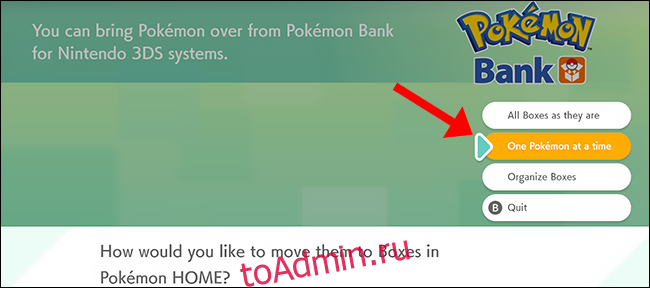
Вы можете перемещать этих покемонов, идентичных ящикам, в которые вы их переместили, или вы можете поместить их в дом покемонов вручную (что очень полезно, если вы хотите, чтобы все было организовано).
Выберите «По одному покемону за раз», и покемоны в ящиках банка покемонов будут перемещаться по одному, заполняя открытые пространства. Когда этот процесс будет завершен, Pokémon Home уведомит вас, сохранит изменения и отправит вас обратно в главное меню.
Покемоны теперь перемещены из банка покемонов в ваши коробки в доме покемонов. Последний шаг — переместить этих покемонов в вашу игру Pokémon Sword and Shield.
Как переместить покемонов из дома покемонов в «Покемон меч и щит»
Теперь, когда у вас есть несколько покемонов в ваших коробках Pokémon Home, вы можете начать помещать их в свою игру. Выбрав покемонов из Pokémon Bank в Pokémon Home, вы сможете перенести некоторых из этих покемонов в Sword или Shield.
В главном меню Pokémon Home нажмите кнопку с надписью «Pokémon», а затем выберите игру для подключения к Pokémon Home.
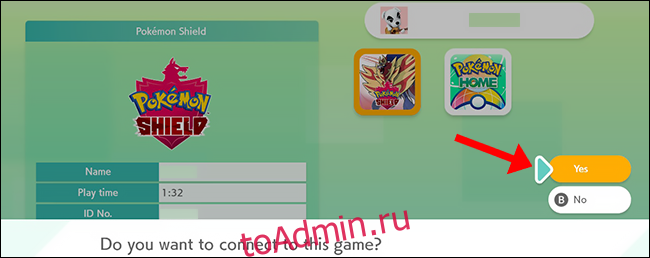
При появлении запроса «Вы хотите подключиться к этой игре?» выберите «Да», и все покемоны в вашем хранилище Pokémon Home будут отображаться на экране.
Слева находится ваш «Дом покемонов» — здесь будут отображаться все покемоны, которых вы переместили с Nintendo 3DS. Справа вы можете увидеть свои внутриигровые коробки Pokémon Sword и Shield.
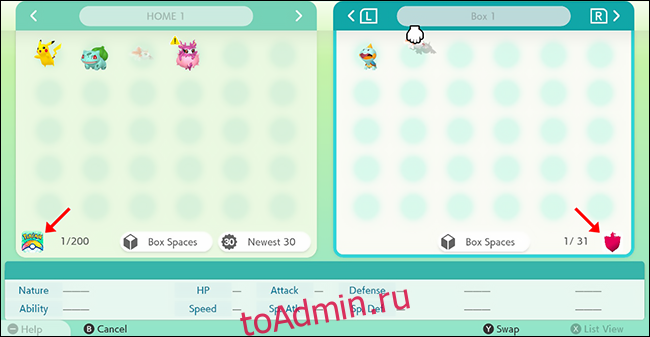
Вручную бросьте, какого покемона вы хотите отправить в свое хранилище, в Pokémon Sword and Shield слева.
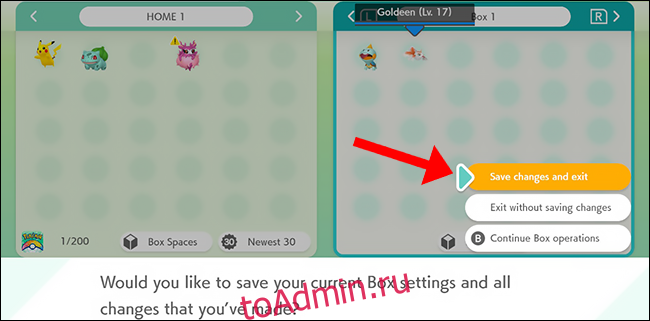
Когда вы закончите, нажмите «+» на правом джойстике и выберите «Сохранить изменения и выйти», чтобы подтвердить свои изменения. Pokémon Home сохранит ваши изменения, и это все!
Доступ к вашему перемещенному покемону в Pokémon Sword and Shield
Закройте приложение Pokémon Home, нажав кнопку Nintendo Switch «Home» на правом джойстике, и выберите игру Pokémon Sword and Shield (в зависимости от того, какая у вас версия), чтобы запустить игру Pokémon Sword and Shield. Как только вы войдете в игру, войдите в компьютерную коробку, чтобы увидеть покемонов, которых вы переместили в свое хранилище.

Любого покемона, которого вы разместили сюда из Pokémon Home, можно переместить обратно в Pokémon Home, если у вас есть активный план подписки Premium, но вы не можете переместить этих покемонов обратно в Pokémon Bank.
